Kullanıcıların Windows'ta Ekran Koruyucuyu/Kilit Ekranını Değiştirmesini Önleyin
Tüm Windows 7/8/10 kullanıcıları , bilgisayar deneyimlerinin görünümünü ve verdiği hissi değiştirme yeteneğine sahiptir. Bu, Windows 10'daki(Windows 10) ekran koruyucu ve kilit ekranı gibi kozmetik değişiklikleri içerir . Ancak birçok yönetici, bir çalışma ortamında tek tip bir ortam oluşturmak için kullanıcıların bazı özelleştirme özelliklerine erişimini reddeder. Windows 7/8/10 ekran koruyucuyu değiştirmesini nasıl engelleyeceğinizi öğrenin .
Kullanıcıların Ekran Koruyucuyu(Screen Saver) Değiştirmesini Neden Engellemelisiniz(Prevent) ?
Yıllar önce herkes büyük TV tipi CRT monitörler kullanırken, ekran yanması şirketlere değiştirme ve onarım ücretlerinde milyarlarca dolara mal olan gerçek bir sorundu. Günümüzün LCD ve LED monitörleri ekran yanmasından daha az etkilenir. Buna rağmen birçok şirket, bilgisayar kullanıcılarının paradan tasarruf etmek ve değiştirme maliyetlerini önlemek için bir ekran koruyucu bulundurmasını şart koşuyor.
Ne yazık ki, ekran koruyucular gibi bilgisayar ayarları söz konusu olduğunda tüm kullanıcıları denetlemek zordur. Yöneticiler, sorumlu oldukları birçok bilgisayarda ekran koruyucular kurarak bu sorunu düzeltir; bir grup ilkesi kullanarak, kullanıcıların ekran koruyucuyu değiştirmesini engellerler.
Kullanıcıların ekran koruyucuyu değiştirmesini engellemenin ekran koruyucuyu kapatmadığını veya çalışmasını engellemediğini unutmayın. Mevcut ekran koruyucu ayarlarını kilitler, böylece yönetici ayrıcalıklarına sahip bir kullanıcı onu geri değiştirmedikçe değiştirilemezler.
Kullanıcıların Ekran Koruyucu Ayarlarını(Screen Saver Settings) Değiştirmesini Engelleme
(Log)Yönetici ayrıcalıklarına sahip bir hesap kullanarak Windows'ta oturum (Windows)açın . Çalıştır(Run) iletişim kutusunu açmak için Start>Runtıklayın . (Click)Başlat menünüzde (Start)Çalıştır(Run) komutunuz yoksa klavyenizdeki Windows tuşunu basılı tutun ve R tuşuna basın. Çalıştır(Run) iletişim kutusuna gpedit.msc yazın(gpedit.msc) ve Tamam(OK) düğmesini tıklayın.
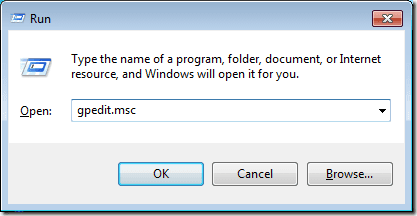
Yerel Grup İlkesi Düzenleyicisini(Local Group Policy Editor) az önce açtınız . Sol bölmede genişletilebilir klasörler olduğuna dikkat edin . (Notice)Klasörü şurada açın:
User Configuration > Administrative Templates > Control Panel > Personalization.
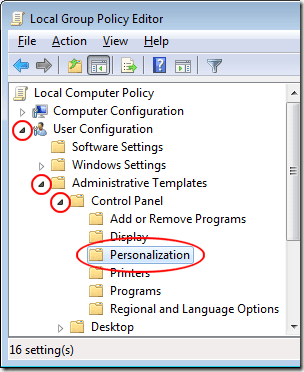
Sağdaki bölme artık Kişiselleştirme(Personalization) klasöründe bulunan yerel grup ilkelerini görüntüler. Ekran Koruyucuyu Değiştirmeyi Engelle(Prevent Changing Screen Saver) başlıklı bir ilkeyi bulun(Locate) ve çift tıklayın .
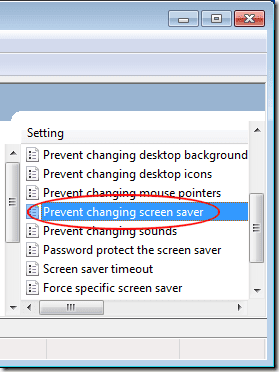
Şimdi Ekran Koruyucuyu Değiştirmeyi Önle(Prevent Changing Screen Saver) penceresine bakıyor olmalısınız . Siz veya başka hiç kimse bu ayarı daha önce değiştirmediyse, yine de varsayılan olarak Yapılandırılmadı(Not Configured) olarak ayarlanmalıdır . Etkin(Enabled) seçeneğine tıklayın, Tamam düğmesine(OK) tıklayın ve işiniz bitti.

Yıllar önce olduğu kadar önemli olmasa da birçok yönetici, ekran yanmasını önlemek ve daha sonra kullanıcıların bunları değiştirmesini önlemek için bir çalışma ortamında PC'lerde ekran koruyucular kurmayı tercih ediyor. Bazı şirketler, müşterilerinin önünde daha profesyonel bir görünüm sunmak için tüm kullanıcıların belirli bir ekran koruyucu kullanmasını şart koşar.
Kullanıcıların ekran koruyucuyu değiştirme olanağını reddederek, müşterilerin bir ofis ortamında bilgisayarların ekranlarında görüntülenen kişisel fotoğraf ve diğer görüntüleri denizi görmeleri konusunda endişelenmelerine gerek kalmaz.
Ayrıca, bir kullanıcı ekran koruyucu olarak ekranda yalnızca bir resim görüntülerse ekran yanmasının oluşmamasını sağlar. Bu ayarla maliyet tasarrufu, binlerce olmasa da yüzlerce bilgisayar kullanan ofislerde önemli olabilir.
Ortamınızda Windows 10(Windows 10) kullanıyorsanız ve artık ekran koruyucu kullanmıyorsanız, ancak Kilit Ekranına güveniyorsanız, (Lock Screen)Grup(Group) İlkesi'nde aşağıdaki konum altındaki seçeneklerden bazılarını değiştirebilirsiniz :
Computer Configuration - Administrative Templates - Control Panel - Personalization

Burada, kullanıcıyı kilit ekranı ve oturum açma görüntüsü için belirli bir görüntüyü kullanmaya zorlayabilir, kullanıcıların kilit ekranını değiştirmesini engelleyebilirsiniz, vb. Keyfini çıkarın!
Related posts
Windows'ta Stop:0x000000F4 Mavi Ekran Hatası Nasıl Onarılır
Windows'ta Herhangi Bir Uygulama veya Oyun Nasıl Tam Ekran Yapılır
Windows 7/8/10'da Kullanıcılar için Oturum Açma Ekranına Mesaj Ekleme
Kitap İnceleme - Windows 8 için Nasıl Yapılır Geek Kılavuzu
Windows Bilgisayarınızı Fareye Dokunmadan Nasıl Uyanık Tutabilirsiniz?
Windows ve Mac'te Videodan Ses Nasıl Kaldırılır
Windows 10'da Performansı Düzgünleştirmek için Oyun Modunu Etkinleştirin
Windows'ta 'Dosya Adı Çok Uzun' Sorunu Nasıl Onarılır
Windows, Mac ve Linux'ta 7Z Dosyaları Nasıl Açılır
Thunderbird Profilinizi ve E-postanızı Yeni Bir Windows Bilgisayarına Nasıl Taşırsınız
Mac ve Windows'ta Bir PDF Dosyasına Nasıl Yazılır veya Çizilir
Windows'ta Dinleme Bağlantı Noktalarını ve PID'yi Görmek için Netstat'ı kullanın
Windows'ta Mikrofon, Hat Girişi Sesi ve Stereo Karışımı Etkinleştirin
Windows 7/8/10'da WinSxS Klasörünü Temizleme
Çalışan İşlemlerin Listesini Windows'ta Bir Metin Dosyasına Kaydetme
Windows'un Tüm Sürümlerinde Güvenli Modda Nasıl Önyüklenir
Windows'ta JAR Dosyası Nasıl Açılır
Windows Güncelleme Hataları Nasıl Onarılır
Windows 10'dan Xbox Konsolunuza Video ve Müzik Akışı Yapın
Mac, Windows ve Linux'ta Dropbox Nasıl Kaldırılır
